Føj vandmærke til video - her er 4 fremragende metoder, du bør vide
At tilføje vandmærke til video er ikke kun for at beskytte ophavsretten til videofilen, men også en stor chance for brand-promovering. Hvordan anvender du et tekstmærke eller tilføjer et billedlogo til videoen til dit websted eller sociale medies websted? Er der en metode til tilføje vandmærker til videoer gratis på Windows og Mac? Lær bare mere detaljer om de 4 effektive metoder fra artiklen nu.
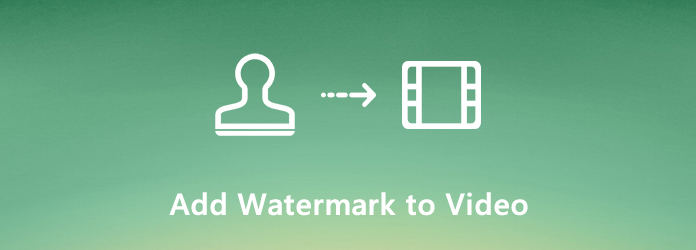
- Del 1: Bedste metode til at tilføje vandmærke og logo til videoer
- Del 2: Sådan føjes vandmærke til video med Windows Movie Maker
- Del 3: Sådan bruges vandmærke til video på Mac i iMovie
- Del 4: Sådan vandmærker du videoer online
- Del 5: Ofte stillede spørgsmål om, hvordan man tilføjer vandmærke til videoer
Del 1: Bedste metode til at tilføje vandmærke og logo til videoer
For at finjustere alle detaljer om vandmærket eller billedlogo til videoerne, Tipard Video Converter Ultimate er det ønskede vandmærkeværktøj til at redigere enhver video med lethed, såsom beskæring, rotation, vandmærke, klip, tilføje filtre og mere. Desuden kan du også justere placeringer, skrifttyper, størrelse, farve og andre parametre for vandmærket i henhold til dine krav. Derudover er Tipard Video Converter Ultimate ikke kun en vandmærkeadder, men også en videovandmærkefjerner.
- 1. Tilføj tekstvandmærke eller billedlogo til alle videofiler let.
- 2. Tilpas skrifttyper, størrelse, farve, opacitet og andre til vandmærket.
- 3. Anvend det ønskede vandmærke på flere videoer i en batchproces.
- 4. Bonusfunktioner til at konvertere, beskære, tilføje undertekster for at få et tilfredsstillende resultat.
Trin 1 Download og installer Tipard Video Converter Ultimate, start programmet på din computer og vælg Converter menu. Klik derefter på Plus knappen for at indlæse videoen i programmet.
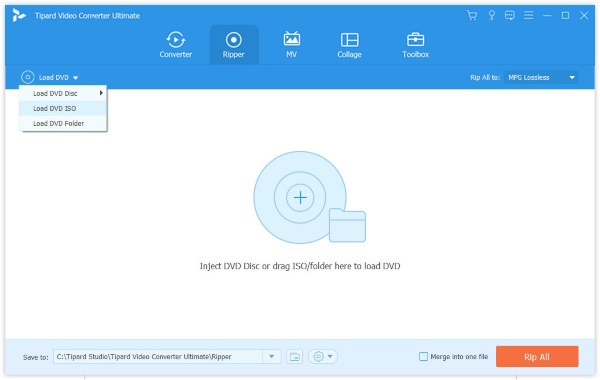
Trin 2 Klik på ikonet Rediger ud for miniature af den video, du vil tilføje vandmærke, vælg Watermark fane, som du kan indtaste teksten eller tilføje det billede, der er oprettet før som vandmærke i din video.

Trin 3 Indtast blot teksten vandmærke, eller klik på Plus for at indlæse et billede som vandmærke. Derefter kan du finpusse skrifttypen, størrelsen, rotere vandmærket, ændre farven eller justere vandmærkets placering.

Trin 4 Forhåndsvis videoen, og sørg for, at du er tilfreds med output-filen. Klik på Gem til for at vælge destinationsmappen. Derefter kan du klikke på knappen Konverter alle for at tilføje et tekstvandmærke eller et billedlogo til videoen i overensstemmelse hermed.

Del 2: Sådan føjes vandmærke til video med Windows Movie Maker
Som standardvideoafspiller på Windows, Windows Movie Maker giver dig mulighed for at tilføje vandmærke til videoer gratis. Du kan tilføje et simpelt vandmærke, der er baseret på tekst eller tilføje et med et billede eller logo med lethed.
Trin 1 Start Windows Movie Maker på din computer, du kan åbne programmet og klikke på Videoer under menuen Importer for at indlæse videofiler. Selvfølgelig kan du også trykke på begge Ctrl + I på tastaturet for at tilføje videoen til programmet.
Trin 2 Når du har importeret videoen, kan du trække videoen til tidslinjen for redigering. Klik på Redigere og vælg Titel og Credits valgmulighed, og vælg derefter Titel på det valgte klip knappen for at tilføje vandmærke til videoen.
Trin 3 Derefter kan du vælge Skift titelanimation mulighed for at justere placeringen af vandmærket, tekstfonte, farve og flere andre indstillinger for videoen. Du kan også ændre gennemsigtighed eller uigennemsigtighed eller gøre dit vandmærke fed eller kursiveret.
Trin 4 Bare forhåndsvisning af videoen for at kontrollere, om du er tilfreds med output. Klik på Tilføj titel -knappen, og dit vandmærke tilføjes til videoen. Nu kan du gemme videoen på din harddisk eller dele direkte til sociale mediesider.
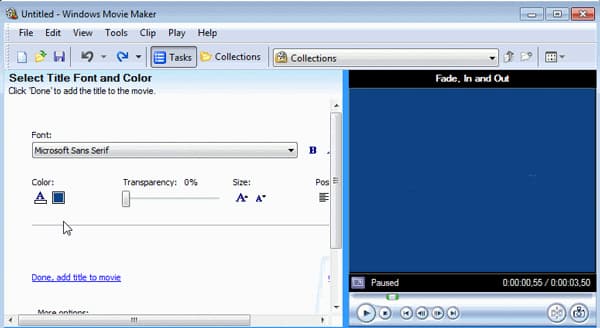
Del 3: Sådan bruges vandmærke til video på Mac i iMovie
For at anvende vandmærke til video gratis på Mac, iMovie skal være den indledende metode, du kan tage i betragtning. Men det understøtter kun begrænsede videoformater, såsom MP4, MOV, AVCHD og mere.
Trin 1 Start iMovie på din MacBook. Klik på File (Felt) menuen for at vælge Importer medier mulighed for at indlæse både video- og vandmærke-billedet i projektfilen for at oprette en ønsket fil.
Trin 2 Derefter kan du trække din video til tidslinjen og logoet over videoen med overlay-kontroller. Tilpas de forskellige parametre, såsom vandmærkeets placering, gennemsigtighed og størrelse, i overensstemmelse hermed.
Trin 3 Klik på rullemenuen til venstre, og vælg Picture in Picture mulighed. I fremviseren vises dit vandmærke i et indsat vindue oven på den video, det er knyttet til.
Trin 4 Når du har føjet vandmærket til video, kan du ramme Del mulighed for at finpusse format, opløsning, kvalitet og komprimere, før du gemmer videoen på din harddisk eller deler på sociale medier. (Her er metoder til importer AVCHD-filer til iMovie)
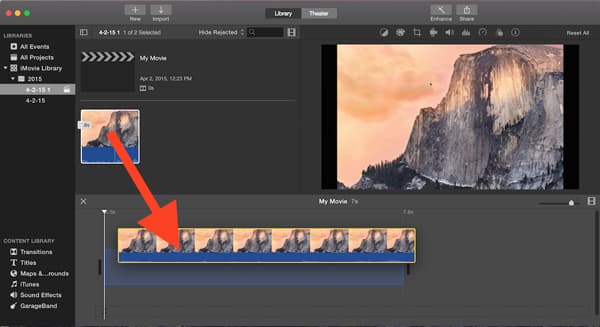
Del 4: Sådan vandmærker du videoer online
Hvis du ikke vil installere software på din computer, kan du prøve online måder at sætte vandmærker på dine videoer. Denne del vil tage et populært onlineværktøj som eksempel.
Trin 1 Søg efter tilføje vandmærke til video i din browser, og du vil finde ud af, at der er tusindvis af værktøjer. Du kan bruge værktøjet på den første position i søgeresultatet og gå ind på dets officielle hjemmeside.
Trin 2 Klik på knappen Vælg Video knappen for at uploade din fil.
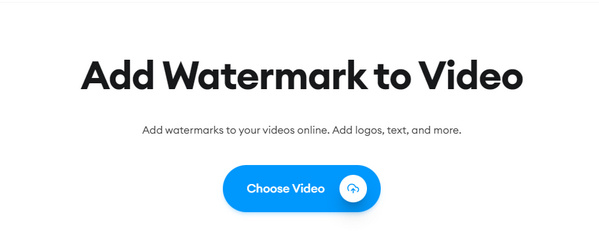
Trin 3 Så kan du skifte til Medier fanebladet og klik på knappen Upload en fil knappen for at importere din vandmærkefil.
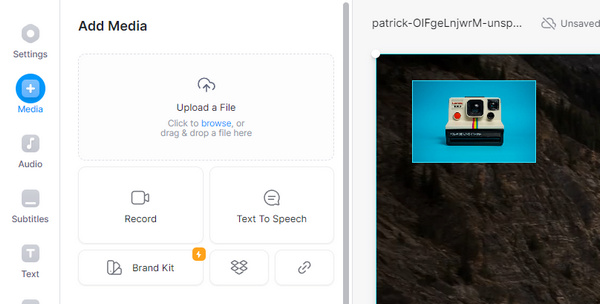
Trin 4 Når du har justeret størrelsen og placeringen af dit vandmærke, kan du klikke Udført > Eksporter video for at gemme din video med et vandmærke.
Del 5: Ofte stillede spørgsmål om, hvordan man tilføjer vandmærke til videoer
1. Er det muligt at tilføje tekst til video online uden vandmærke?
Der er snesevis af vandmærkeværktøjer online, såsom KAPWING, Online Converter og Watermarkly, som giver dig mulighed for gratis at tilføje vandmærke til video online. Men du skal være særlig opmærksom på begrænsningerne for videostørrelse, outputkvalitet med mere og mere.
2. Hvordan tilføjes vandmærke til YouTube-video automatisk?
Hvis du kørte en YouTube-kanal, kan du gå til Indstillinger med gearikonet og vælg Se yderligere funktioner mulighed. Derefter kan du kigge efter en menu til venstre og klikke på Tilføj et vandmærke knappen for at uploade et billede som vandmærke for alle YouTube-videofiler på din kanal.
3. Bør jeg føje vandmærke til Instagram-videoer?
Forskellige fra de andre sociale mediesider er Instagram-videoer mere attraktive uden vandmærke. Når du tilføjer et vandmærke til Instagram-videoer, kan videoerne muligvis se ud til at være redigeret. Desuden kan vandmærket muligvis også reducere kvaliteten af den originale video.
Konklusion
Når du vil tilføj vandmærke til videoer, her er 3 ofte anvendte metoder, du skal kende. Windows Movie Maker og iMovie giver dig mulighed for gratis at tilføje vandmærket til video. Naturligvis kan du også drage fuld fordel af erhvervsmetoden til let at tilpasse vandmærket med forskellige parametre inden for Tipard Video Converter Ultimate.







